Bereitstellen von einer Instanz Zone erweiterte-routing: Unterschied zwischen den Versionen
Ikbot (Diskussion | Beiträge) |
Ikbot (Diskussion | Beiträge) |
||
| (15 dazwischenliegende Versionen desselben Benutzers werden nicht angezeigt) | |||
| Zeile 1: | Zeile 1: | ||
| + | <span data-link_translate_de_title="Bereitstellen von einer Instanz Zone erweiterte-routing" data-link_translate_de_url="Bereitstellen von einer Instanz Zone erweiterte-routing"></span>[[:de:Bereitstellen von einer Instanz Zone erweiterte-routing]][[de:Bereitstellen von einer Instanz Zone erweiterte-routing]] | ||
| + | <span data-link_translate_he_title="פריסה של מופע אזור מתקדם ניתוב" data-link_translate_he_url="%D7%A4%D7%A8%D7%99%D7%A1%D7%94+%D7%A9%D7%9C+%D7%9E%D7%95%D7%A4%D7%A2+%D7%90%D7%96%D7%95%D7%A8+%D7%9E%D7%AA%D7%A7%D7%93%D7%9D+%D7%A0%D7%99%D7%AA%D7%95%D7%91"></span>[[:he:פריסה של מופע אזור מתקדם ניתוב]][[he:פריסה של מופע אזור מתקדם ניתוב]] | ||
| + | <span data-link_translate_ru_title="Развертывание экземпляра зоны повышенной маршрутизации" data-link_translate_ru_url="%D0%A0%D0%B0%D0%B7%D0%B2%D0%B5%D1%80%D1%82%D1%8B%D0%B2%D0%B0%D0%BD%D0%B8%D0%B5+%D1%8D%D0%BA%D0%B7%D0%B5%D0%BC%D0%BF%D0%BB%D1%8F%D1%80%D0%B0+%D0%B7%D0%BE%D0%BD%D1%8B+%D0%BF%D0%BE%D0%B2%D1%8B%D1%88%D0%B5%D0%BD%D0%BD%D0%BE%D0%B9+%D0%BC%D0%B0%D1%80%D1%88%D1%80%D1%83%D1%82%D0%B8%D0%B7%D0%B0%D1%86%D0%B8%D0%B8"></span>[[:ru:Развертывание экземпляра зоны повышенной маршрутизации]][[ru:Развертывание экземпляра зоны повышенной маршрутизации]] | ||
| + | <span data-link_translate_ja_title="インスタンス ゾーン高度なルーティングを展開します。" data-link_translate_ja_url="%E3%82%A4%E3%83%B3%E3%82%B9%E3%82%BF%E3%83%B3%E3%82%B9+%E3%82%BE%E3%83%BC%E3%83%B3%E9%AB%98%E5%BA%A6%E3%81%AA%E3%83%AB%E3%83%BC%E3%83%86%E3%82%A3%E3%83%B3%E3%82%B0%E3%82%92%E5%B1%95%E9%96%8B%E3%81%97%E3%81%BE%E3%81%99%E3%80%82"></span>[[:ja:インスタンス ゾーン高度なルーティングを展開します。]][[ja:インスタンス ゾーン高度なルーティングを展開します。]] | ||
| + | <span data-link_translate_ar_title="نشر مثيل منطقة متقدمة التوجيه" data-link_translate_ar_url="%D9%86%D8%B4%D8%B1+%D9%85%D8%AB%D9%8A%D9%84+%D9%85%D9%86%D8%B7%D9%82%D8%A9+%D9%85%D8%AA%D9%82%D8%AF%D9%85%D8%A9+%D8%A7%D9%84%D8%AA%D9%88%D8%AC%D9%8A%D9%87"></span>[[:ar:نشر مثيل منطقة متقدمة التوجيه]][[ar:نشر مثيل منطقة متقدمة التوجيه]] | ||
| + | <span data-link_translate_zh_title="部署实例区先进-路由" data-link_translate_zh_url="%E9%83%A8%E7%BD%B2%E5%AE%9E%E4%BE%8B%E5%8C%BA%E5%85%88%E8%BF%9B-%E8%B7%AF%E7%94%B1"></span>[[:zh:部署实例区先进-路由]][[zh:部署实例区先进-路由]] | ||
| + | <span data-link_translate_ro_title="Implementarea o instanţă zona avansate de rutare" data-link_translate_ro_url="Implementarea+o+instan%C5%A3%C4%83+zona+avansate+de+rutare"></span>[[:ro:Implementarea o instanţă zona avansate de rutare]][[ro:Implementarea o instanţă zona avansate de rutare]] | ||
| + | <span data-link_translate_pl_title="Wdrażanie, wystąpienie strefy zaawansowanego routingu" data-link_translate_pl_url="Wdra%C5%BCanie%2C+wyst%C4%85pienie+strefy+zaawansowanego+routingu"></span>[[:pl:Wdrażanie, wystąpienie strefy zaawansowanego routingu]][[pl:Wdrażanie, wystąpienie strefy zaawansowanego routingu]] | ||
| + | <span data-link_translate_nl_title="Een exemplaar zone geavanceerde-routering implementeren" data-link_translate_nl_url="Een+exemplaar+zone+geavanceerde-routering+implementeren"></span>[[:nl:Een exemplaar zone geavanceerde-routering implementeren]][[nl:Een exemplaar zone geavanceerde-routering implementeren]] | ||
<span data-link_translate_it_title="Distribuzione di un'istanza zona-routing avanzato" data-link_translate_it_url="Distribuzione+di+un%27istanza+zona-routing+avanzato"></span>[[:it:Distribuzione di un'istanza zona-routing avanzato]][[it:Distribuzione di un'istanza zona-routing avanzato]] | <span data-link_translate_it_title="Distribuzione di un'istanza zona-routing avanzato" data-link_translate_it_url="Distribuzione+di+un%27istanza+zona-routing+avanzato"></span>[[:it:Distribuzione di un'istanza zona-routing avanzato]][[it:Distribuzione di un'istanza zona-routing avanzato]] | ||
<span data-link_translate_pt_title="Implantando uma instância zona avançada-roteamento" data-link_translate_pt_url="Implantando+uma+inst%C3%A2ncia+zona+avan%C3%A7ada-roteamento"></span>[[:pt:Implantando uma instância zona avançada-roteamento]][[pt:Implantando uma instância zona avançada-roteamento]] | <span data-link_translate_pt_title="Implantando uma instância zona avançada-roteamento" data-link_translate_pt_url="Implantando+uma+inst%C3%A2ncia+zona+avan%C3%A7ada-roteamento"></span>[[:pt:Implantando uma instância zona avançada-roteamento]][[pt:Implantando uma instância zona avançada-roteamento]] | ||
| Zeile 21: | Zeile 30: | ||
| − | 3. Bereitstellung einer Instanz-Zone <span class="notranslate">Advance-Routing</span> | + | 3. Bereitstellung einer Instanz-Zone <span class="notranslate">Advance-Routing</span> |
| − | Melden Sie sich Webinterface <span class="notranslate">Cloud</span> öffentliche, | + | Melden Sie sich Webinterface <span class="notranslate">Cloud</span> öffentliche, Ik : https://cloudstack.ikoula.com/client/ und gehen Sie zur Registerkarte "Stellen" und klicken Sie auf die Schaltfläche "hinzufügen eine Instanz". |
| Zeile 30: | Zeile 39: | ||
| − | Im erste Schritt können Sie Ihre Instanz Zone hostet wählen (fünf Bereiche sind derzeit ) und ein | + | Im erste Schritt können Sie Ihre Instanz Zone hostet wählen (fünf Bereiche sind derzeit ) und ein Mode (System vorinstalliert/vorkonfigurie) oder ein ISO. |
| Zeile 36: | Zeile 45: | ||
| − | In diesem Beispiel verwenden wir ein Modell. Wählen Sie das Bild | + | In diesem Beispiel verwenden wir ein Modell. Wählen Sie das Bild <span class="notranslate">« CentOS 7 – Minimal – 64bits »</span> und klicken Sie auf «Weiter». |
| Zeile 42: | Zeile 51: | ||
| − | Der nächste Schritt ist die Instanzkonfiguration auswählen, Beschreibungen der verschiedenen Angebote werden angezeigt. | + | Der nächste Schritt ist die Instanzkonfiguration auswählen, Beschreibungen der verschiedenen Angebote werden angezeigt. |
| Zeile 48: | Zeile 57: | ||
| − | Im nächsten Schritt können wir angeben, ob wir wollen, dass | + | Im nächsten Schritt können wir angeben, ob wir wollen, dass e <span class="notranslate">DATADISK</span> (Daten-Disc ) und seine Größe. Wir wollen keine unmittelbare : Klicken Sie auf die Schaltfläche "weiter". |
| Zeile 54: | Zeile 63: | ||
| − | Dann gibt es die Auswahl des Netzes, wenn Sie bereits ein oder mehrere Netzwerke in diesem Bereich haben sie oben erscheinen ("Standard" in der Abbildung unten ). | + | Dann gibt es die Auswahl des Netzes, wenn Sie bereits ein oder mehrere Netzwerke in diesem Bereich haben sie oben erscheinen ("Standard" in der Abbildung unten ). |
| − | Andernfalls stehen verschiedene Angebote zur Erstellung von (Je nach Dienst erworben ) im unteren Teil : 10/100/200/500/1000 | + | Andernfalls stehen verschiedene Angebote zur Erstellung von (Je nach Dienst erworben ) im unteren Teil : 10/100/200/500/1000 |
| − | Sobald Sie Ihre Auswahl getroffen haben, klicken Sie auf | + | Sobald Sie Ihre Auswahl getroffen haben, klicken Sie auf : |
| Zeile 64: | Zeile 73: | ||
| − | Auf dieser Seite können Sie einen Namen | + | Auf dieser Seite können Sie einen Namen de/oder eine Gruppe für Ihre Instanz diese beiden Parameter sind optional und nur vorhanden zu helfen, Sie zu organisieren. Wenn Sie fertig sind, können Sie die Einrichtung initiier |
| Zeile 70: | Zeile 79: | ||
| − | Die Schnittstelle ist eine asynchrone, "macht es Ihnen übergeben" während der Bereitstellung für Ihre Testversion. Sie sehen die aktuellen Aktionen, Fehler oder im Fenster 'Nachricht' oben in der Mitte Ihrer Schnittstelle beendet : | + | Die Schnittstelle ist eine asynchrone, "macht es Ihnen übergeben" während der Bereitstellung für Ihre Testversion. Sie sehen die aktuellen Aktionen, Fehler oder im Fenster 'Nachricht' oben in der Mitte Ihrer Schnittstelle beendet : |
| Zeile 76: | Zeile 85: | ||
| − | Sobald die Bereitstellung abgeschlossen ist, ein Pop-up benachrichtigt Sie über das Kennwort einer | + | Sobald die Bereitstellung abgeschlossen ist, ein Pop-up benachrichtigt Sie über das Kennwort einer ne : |
| Zeile 82: | Zeile 91: | ||
| − | Darüber hinaus anderen, am unteren Bildschirmrand informiert Sie über das Ende | + | Darüber hinaus anderen, am unteren Bildschirmrand informiert Sie über das Ende : |
| Zeile 88: | Zeile 97: | ||
| − | - Beispiele für Netzwerk-Konfiguration für die | + | - Beispiele für Netzwerk-Konfiguration für die Inst |
| − | Nachdem Ihre Instanz erstellt wird, können Sie es über den KVM erhältlich im Fenster Details der letzteren zugreifen oder z. B. um ihren Port von SSH-Zugang öffnen (GNU/Linux) oder | + | Nachdem Ihre Instanz erstellt wird, können Sie es über den KVM erhältlich im Fenster Details der letzteren zugreifen oder z. B. um ihren Port von SSH-Zugang öffnen (GNU/Linux) oder TerminalSer/RDP <span class="notranslate">(Windows)</span>. |
| Zeile 97: | Zeile 106: | ||
| − | Gehen Sie auf die Registerkarte "Netzwerk" und klicken Sie auf den Namen des | + | Gehen Sie auf die Registerkarte "Netzwerk" und klicken Sie auf den Namen des Netz : |
| Zeile 103: | Zeile 112: | ||
| − | Klicken Sie dann auf 'finden Sie unter | + | Klicken Sie dann auf 'finden Sie unter : |
| Zeile 109: | Zeile 118: | ||
| − | Sie finden die öffentlichen IP-Adressen, die Ihnen zugewiesen, klicken Sie die zu konfigurierende : | + | Sie finden die öffentlichen IP-Adressen, die Ihnen zugewiesen, klicken Sie die zu konfigurierende : |
| Zeile 115: | Zeile 124: | ||
| − | Einmal auf der Detailseite Ihrer öffentlichen Adresse, klicken Sie auf " | + | Einmal auf der Detailseite Ihrer öffentlichen Adresse, klicken Sie auf "Konfigur : |
| Zeile 121: | Zeile 130: | ||
| − | Wir öffnen den Port 22 (SSH) auf Ihrem privaten virtuellen Router, dann klicken Sie auf "Alle anzeigen" im Bereich "Firewall" : | + | Wir öffnen den Port 22 (SSH) auf Ihrem privaten virtuellen Router, dann klicken Sie auf "Alle anzeigen" im Bereich "Firewall" : |
| Zeile 127: | Zeile 136: | ||
| − | In diesem Bildschirm können Sie die IP-Adresse oder das Netzwerk | + | In diesem Bildschirm können Sie die IP-Adresse oder das Netzwerk hinz (CIDR-Notation, z.B. x.x.x.x /24 ou 0.0.0.0/0 für jeden ) Verbindung zum TCP-Port zulassen möchten 22 von außen (also "Internet" ) : |
| Zeile 133: | Zeile 142: | ||
| − | Wenn fertig, klicken Sie auf 'Hinzufügen' und für diese Zeit zum vorherigen Schritt zurückzukehren, klicken Sie auf 'Alle anzeigen' in der Einstellung " | + | Wenn fertig, klicken Sie auf 'Hinzufügen' und für diese Zeit zum vorherigen Schritt zurückzukehren, klicken Sie auf 'Alle anzeigen' in der Einstellung "Portweiterlei : |
| Zeile 139: | Zeile 148: | ||
| − | Auf die gleiche Weise, geben Sie einen Port (oder einen Portbereich ) | + | Auf die gleiche Weise, geben Sie einen Port (oder einen Portbereich ) extern (Ihre öffentliche IP-Adresse) entsprechend zu einem Port (oder einen Portbereich ) interne (in Ihrer Instanz bei der Bewältigung). |
| − | In unserem Beispiel haben wir unsere Firewall-Regel erstellt, am Port 22, um anzugeben, öffentliche Port sein Port 22 wie für das Private | + | In unserem Beispiel haben wir unsere Firewall-Regel erstellt, am Port 22, um anzugeben, öffentliche Port sein Port 22 wie für das Private Por (für eine Instanz, wo der SSH-Server den Standardport überwacht ). |
| − | Nach dem Anschluss Ihrer SSH-Instanz zugreifen 22 Ihre öffentliche IP | + | Nach dem Anschluss Ihrer SSH-Instanz zugreifen 22 Ihre öffentliche IP |
| − | Auf diese Weise ist es möglich, dass mehrere Instanzen der private Port Abhören 22 und von verschiedenen öffentlichen Häfen von außerhalb zugreifen. Wenn Sie nur eine Instanz haben, geben Sie 22 in öffentlichen und privaten Port wie in unserem Beispiel auf den Port | + | Auf diese Weise ist es möglich, dass mehrere Instanzen der private Port Abhören 22 und von verschiedenen öffentlichen Häfen von außerhalb zugreifen. Wenn Sie nur eine Instanz haben, geben Sie 22 in öffentlichen und privaten Port wie in unserem Beispiel auf den Port zugreif 22 von außen. |
| Zeile 154: | Zeile 163: | ||
| − | - Barrierefreiheit | + | - Barrierefreiheit/RDP von außen zu einem Instanztyp MS <span class="notranslate">Windows</span>. |
| − | Gehen Sie auf die Registerkarte "Netzwerk" und klicken Sie auf den Namen des | + | Gehen Sie auf die Registerkarte "Netzwerk" und klicken Sie auf den Namen des Netz : |
| Zeile 163: | Zeile 172: | ||
| − | Klicken Sie dann auf 'finden Sie unter | + | Klicken Sie dann auf 'finden Sie unter : |
| Zeile 169: | Zeile 178: | ||
| − | Sie finden die öffentlichen IP-Adressen, die Ihnen zugewiesen, klicken Sie die zu konfigurierende : | + | Sie finden die öffentlichen IP-Adressen, die Ihnen zugewiesen, klicken Sie die zu konfigurierende : |
| Zeile 175: | Zeile 184: | ||
| − | Einmal auf der Detailseite Ihrer öffentlichen Adresse, klicken Sie auf " | + | Einmal auf der Detailseite Ihrer öffentlichen Adresse, klicken Sie auf "Konfigur : |
| Zeile 181: | Zeile 190: | ||
| − | Wir öffnen den Port 22 (SSH) auf Ihrem privaten virtuellen Router, dann klicken Sie auf "Alle anzeigen" im Bereich "Firewall" : | + | Wir öffnen den Port 22 (SSH) auf Ihrem privaten virtuellen Router, dann klicken Sie auf "Alle anzeigen" im Bereich "Firewall" : |
| Zeile 187: | Zeile 196: | ||
| − | In diesem Bildschirm können Sie die IP-Adresse oder den | + | In diesem Bildschirm können Sie die IP-Adresse oder den Netzwerkna (CIDR-Notation, z.B. x.x.x.x /24 ou 0.0.0.0/0 für jeden ) Verbindung zum TCP-Port zulassen möchten 3389 von außen (also "Internet" ) : |
| Zeile 193: | Zeile 202: | ||
| − | Wenn fertig, klicken Sie auf 'Hinzufügen' und für diese Zeit zum vorherigen Schritt zurückzukehren, klicken Sie auf 'Alle anzeigen' in der Einstellung " | + | Wenn fertig, klicken Sie auf 'Hinzufügen' und für diese Zeit zum vorherigen Schritt zurückzukehren, klicken Sie auf 'Alle anzeigen' in der Einstellung "Portweiterlei : |
| Zeile 202: | Zeile 211: | ||
| − | Auf die gleiche Weise, geben Sie einen Port (oder einen Portbereich ) | + | Auf die gleiche Weise, geben Sie einen Port (oder einen Portbereich ) extern (Ihre öffentliche IP-Adresse) entsprechend zu einem Port (oder einen Portbereich ) interne (in Ihrer Instanz bei der Bewältigung). |
| − | In unserem Beispiel haben wir unsere Firewall-Regel erstellt, am Port 3389, um anzugeben, öffentliche Port sein Port 3389 wie für das Private | + | In unserem Beispiel haben wir unsere Firewall-Regel erstellt, am Port 3389, um anzugeben, öffentliche Port sein Port 3389 wie für das Private Por (für eine Instanz, wo der SSH-Server den Standardport überwacht ). |
| − | Danach können Sie Ihre Instanz de <span class="notranslate">Terminal Server</span> Seit den Port 3389 Seit Ihre öffentliche | + | Danach können Sie Ihre Instanz de <span class="notranslate">Terminal Server</span> Seit den Port 3389 Seit Ihre öffentliche I |
| − | Auf diese Weise ist es möglich, dass mehrere Instanzen der private Port Abhören 3389 und von verschiedenen öffentlichen Ports von außen zugreifen oder wenn Sie nur eine Instanz haben, geben Sie 3389 in öffentlichen und privaten Port wie in unserem Beispiel und Zugriff vom | + | Auf diese Weise ist es möglich, dass mehrere Instanzen der private Port Abhören 3389 und von verschiedenen öffentlichen Ports von außen zugreifen oder wenn Sie nur eine Instanz haben, geben Sie 3389 in öffentlichen und privaten Port wie in unserem Beispiel und Zugriff vom Ha 3389 von außen. |
| − | Siehe auch : | + | Siehe auch : |
| − | Autorisierung | + | Autorisierung PI (ICMP/Echo) von außen auf ihre öffentliche IP |
| − | Zu den äußeren Datenfluss im Netzwerk ausgehende | + | Zu den äußeren Datenfluss im Netzwerk ausgehende z |
| Zeile 224: | Zeile 233: | ||
<!-- Fin de l'article --> | <!-- Fin de l'article --> | ||
<br /><br /> | <br /><br /> | ||
| − | Dieser Artikel erschien Sie | + | Dieser Artikel erschien Sie nü ? <vote /> |
<!--T:5--> | <!--T:5--> | ||
Aktuelle Version vom 9. Februar 2017, 16:25 Uhr
de:Bereitstellen von einer Instanz Zone erweiterte-routing
he:פריסה של מופע אזור מתקדם ניתוב
ru:Развертывание экземпляра зоны повышенной маршрутизации
ja:インスタンス ゾーン高度なルーティングを展開します。
ar:نشر مثيل منطقة متقدمة التوجيه
zh:部署实例区先进-路由
ro:Implementarea o instanţă zona avansate de rutare
pl:Wdrażanie, wystąpienie strefy zaawansowanego routingu
nl:Een exemplaar zone geavanceerde-routering implementeren
it:Distribuzione di un'istanza zona-routing avanzato
pt:Implantando uma instância zona avançada-roteamento
es:Implementación de una instancia zona avanzada de enrutamiento
en:Deploying an instance zone advanced-routing
fr:Deploiement d'une instance en zone advanced-routing
Dieser Artikel wurde maschinell übersetzt. Sie können den Artikel Quelle hier ansehen.
3. Bereitstellung einer Instanz-Zone Advance-Routing
Melden Sie sich Webinterface Cloud öffentliche, Ik : https://cloudstack.ikoula.com/client/ und gehen Sie zur Registerkarte "Stellen" und klicken Sie auf die Schaltfläche "hinzufügen eine Instanz".
Im erste Schritt können Sie Ihre Instanz Zone hostet wählen (fünf Bereiche sind derzeit ) und ein Mode (System vorinstalliert/vorkonfigurie) oder ein ISO.
In diesem Beispiel verwenden wir ein Modell. Wählen Sie das Bild « CentOS 7 – Minimal – 64bits » und klicken Sie auf «Weiter».
Der nächste Schritt ist die Instanzkonfiguration auswählen, Beschreibungen der verschiedenen Angebote werden angezeigt.
Im nächsten Schritt können wir angeben, ob wir wollen, dass e DATADISK (Daten-Disc ) und seine Größe. Wir wollen keine unmittelbare : Klicken Sie auf die Schaltfläche "weiter".
Dann gibt es die Auswahl des Netzes, wenn Sie bereits ein oder mehrere Netzwerke in diesem Bereich haben sie oben erscheinen ("Standard" in der Abbildung unten ).
Andernfalls stehen verschiedene Angebote zur Erstellung von (Je nach Dienst erworben ) im unteren Teil : 10/100/200/500/1000
Sobald Sie Ihre Auswahl getroffen haben, klicken Sie auf :
Auf dieser Seite können Sie einen Namen de/oder eine Gruppe für Ihre Instanz diese beiden Parameter sind optional und nur vorhanden zu helfen, Sie zu organisieren. Wenn Sie fertig sind, können Sie die Einrichtung initiier
Die Schnittstelle ist eine asynchrone, "macht es Ihnen übergeben" während der Bereitstellung für Ihre Testversion. Sie sehen die aktuellen Aktionen, Fehler oder im Fenster 'Nachricht' oben in der Mitte Ihrer Schnittstelle beendet :
Sobald die Bereitstellung abgeschlossen ist, ein Pop-up benachrichtigt Sie über das Kennwort einer ne :
Darüber hinaus anderen, am unteren Bildschirmrand informiert Sie über das Ende :
- Beispiele für Netzwerk-Konfiguration für die Inst
Nachdem Ihre Instanz erstellt wird, können Sie es über den KVM erhältlich im Fenster Details der letzteren zugreifen oder z. B. um ihren Port von SSH-Zugang öffnen (GNU/Linux) oder TerminalSer/RDP (Windows).
- Erreichbarkeit außerhalb für ein Instanztyp GNU SSH /Linux.
Gehen Sie auf die Registerkarte "Netzwerk" und klicken Sie auf den Namen des Netz :
Klicken Sie dann auf 'finden Sie unter :
Sie finden die öffentlichen IP-Adressen, die Ihnen zugewiesen, klicken Sie die zu konfigurierende :
Einmal auf der Detailseite Ihrer öffentlichen Adresse, klicken Sie auf "Konfigur :
Wir öffnen den Port 22 (SSH) auf Ihrem privaten virtuellen Router, dann klicken Sie auf "Alle anzeigen" im Bereich "Firewall" :
In diesem Bildschirm können Sie die IP-Adresse oder das Netzwerk hinz (CIDR-Notation, z.B. x.x.x.x /24 ou 0.0.0.0/0 für jeden ) Verbindung zum TCP-Port zulassen möchten 22 von außen (also "Internet" ) :
Wenn fertig, klicken Sie auf 'Hinzufügen' und für diese Zeit zum vorherigen Schritt zurückzukehren, klicken Sie auf 'Alle anzeigen' in der Einstellung "Portweiterlei :
Auf die gleiche Weise, geben Sie einen Port (oder einen Portbereich ) extern (Ihre öffentliche IP-Adresse) entsprechend zu einem Port (oder einen Portbereich ) interne (in Ihrer Instanz bei der Bewältigung).
In unserem Beispiel haben wir unsere Firewall-Regel erstellt, am Port 22, um anzugeben, öffentliche Port sein Port 22 wie für das Private Por (für eine Instanz, wo der SSH-Server den Standardport überwacht ).
Nach dem Anschluss Ihrer SSH-Instanz zugreifen 22 Ihre öffentliche IP
Auf diese Weise ist es möglich, dass mehrere Instanzen der private Port Abhören 22 und von verschiedenen öffentlichen Häfen von außerhalb zugreifen. Wenn Sie nur eine Instanz haben, geben Sie 22 in öffentlichen und privaten Port wie in unserem Beispiel auf den Port zugreif 22 von außen.
- Barrierefreiheit/RDP von außen zu einem Instanztyp MS Windows.
Gehen Sie auf die Registerkarte "Netzwerk" und klicken Sie auf den Namen des Netz :
Klicken Sie dann auf 'finden Sie unter :
Sie finden die öffentlichen IP-Adressen, die Ihnen zugewiesen, klicken Sie die zu konfigurierende :
Einmal auf der Detailseite Ihrer öffentlichen Adresse, klicken Sie auf "Konfigur :
Wir öffnen den Port 22 (SSH) auf Ihrem privaten virtuellen Router, dann klicken Sie auf "Alle anzeigen" im Bereich "Firewall" :
In diesem Bildschirm können Sie die IP-Adresse oder den Netzwerkna (CIDR-Notation, z.B. x.x.x.x /24 ou 0.0.0.0/0 für jeden ) Verbindung zum TCP-Port zulassen möchten 3389 von außen (also "Internet" ) :
Wenn fertig, klicken Sie auf 'Hinzufügen' und für diese Zeit zum vorherigen Schritt zurückzukehren, klicken Sie auf 'Alle anzeigen' in der Einstellung "Portweiterlei :
Auf die gleiche Weise, geben Sie einen Port (oder einen Portbereich ) extern (Ihre öffentliche IP-Adresse) entsprechend zu einem Port (oder einen Portbereich ) interne (in Ihrer Instanz bei der Bewältigung).
In unserem Beispiel haben wir unsere Firewall-Regel erstellt, am Port 3389, um anzugeben, öffentliche Port sein Port 3389 wie für das Private Por (für eine Instanz, wo der SSH-Server den Standardport überwacht ).
Danach können Sie Ihre Instanz de Terminal Server Seit den Port 3389 Seit Ihre öffentliche I
Auf diese Weise ist es möglich, dass mehrere Instanzen der private Port Abhören 3389 und von verschiedenen öffentlichen Ports von außen zugreifen oder wenn Sie nur eine Instanz haben, geben Sie 3389 in öffentlichen und privaten Port wie in unserem Beispiel und Zugriff vom Ha 3389 von außen.
Siehe auch :
Autorisierung PI (ICMP/Echo) von außen auf ihre öffentliche IP
Zu den äußeren Datenfluss im Netzwerk ausgehende z
Dieser Artikel erschien Sie nü ?

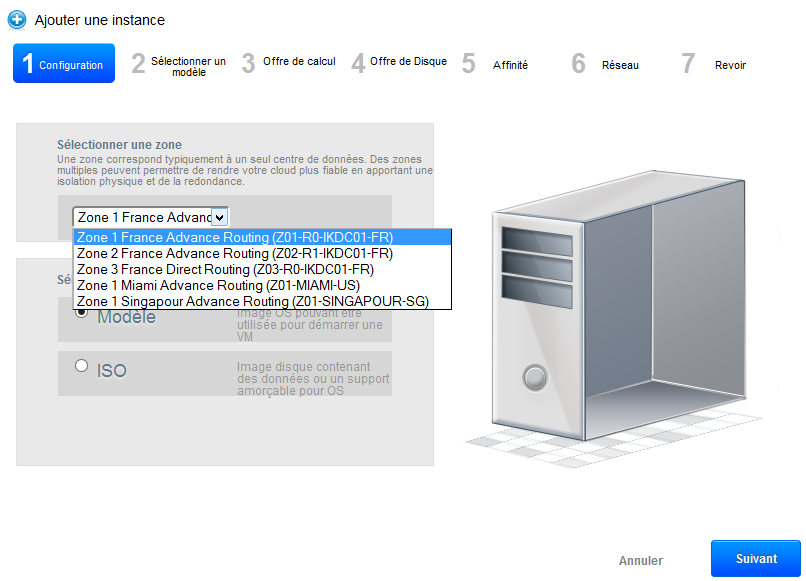
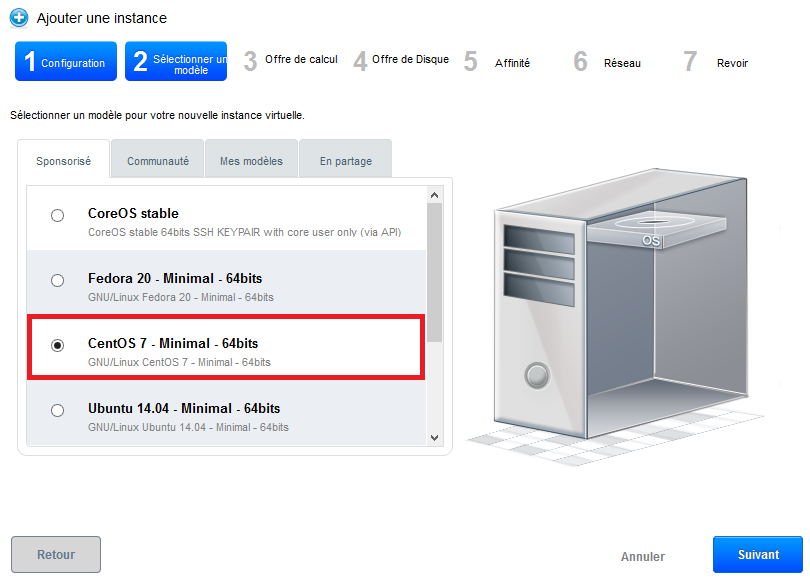
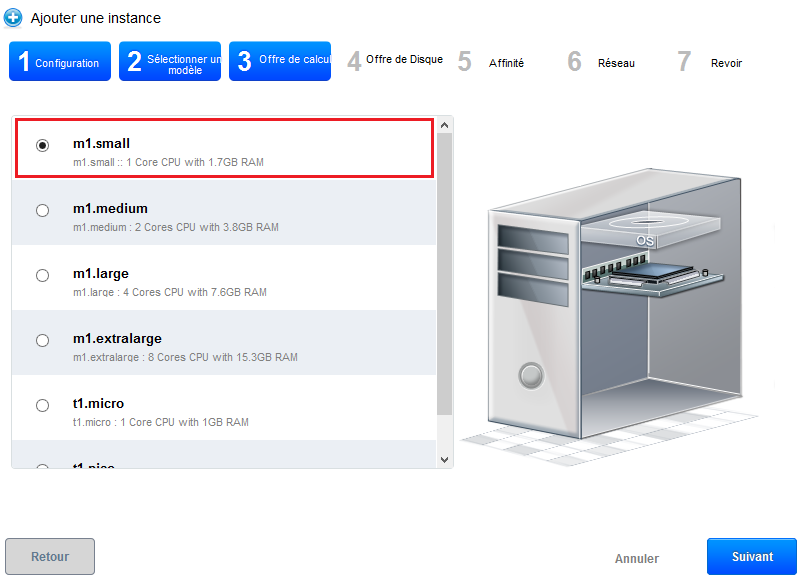
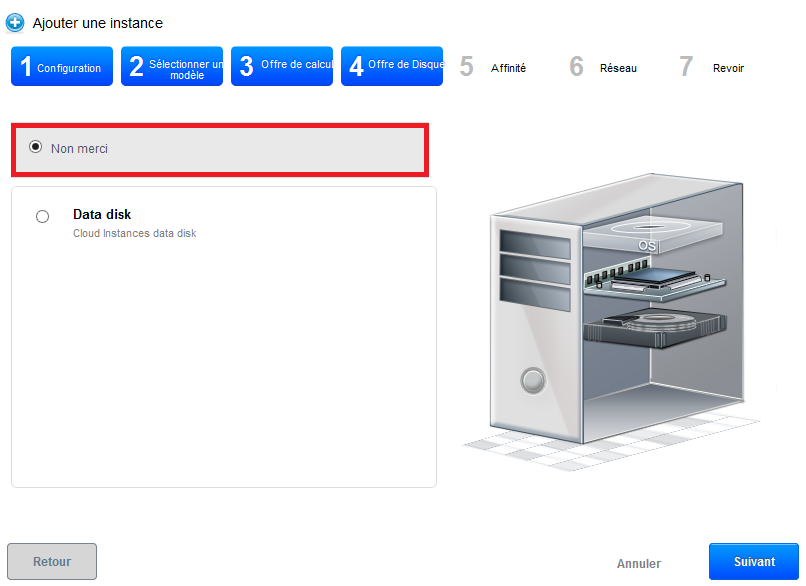
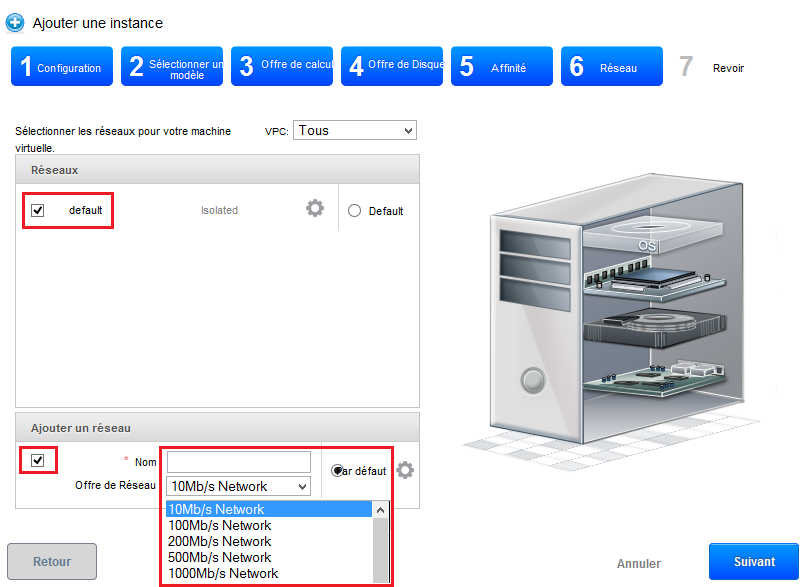
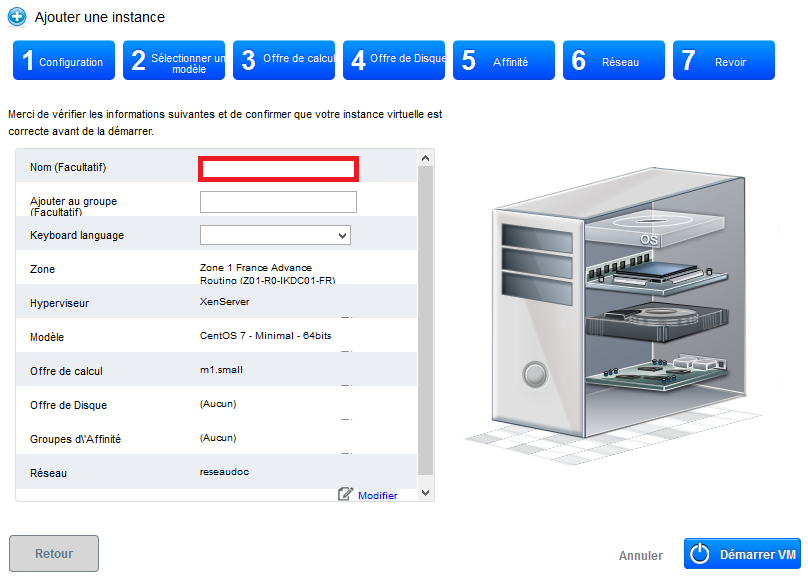
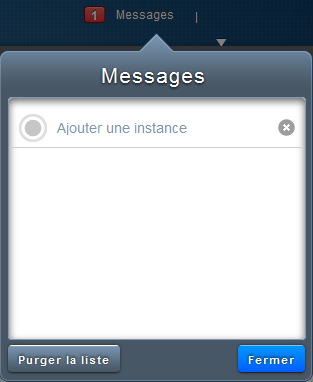
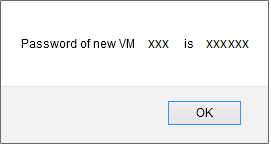
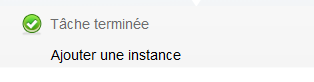
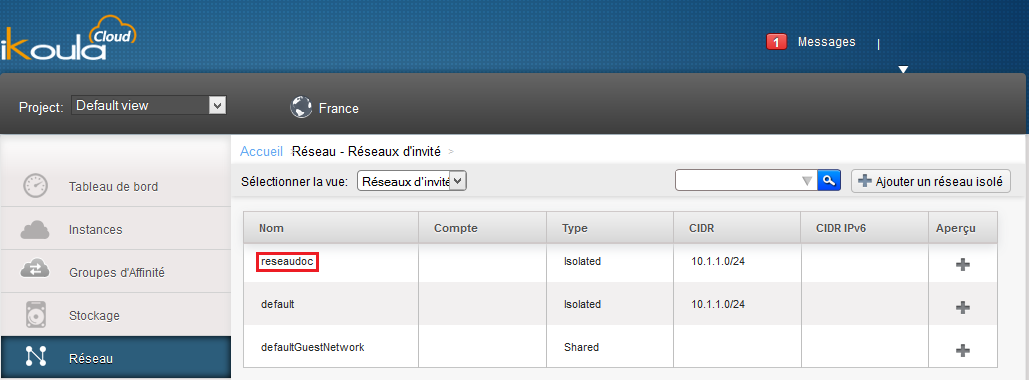
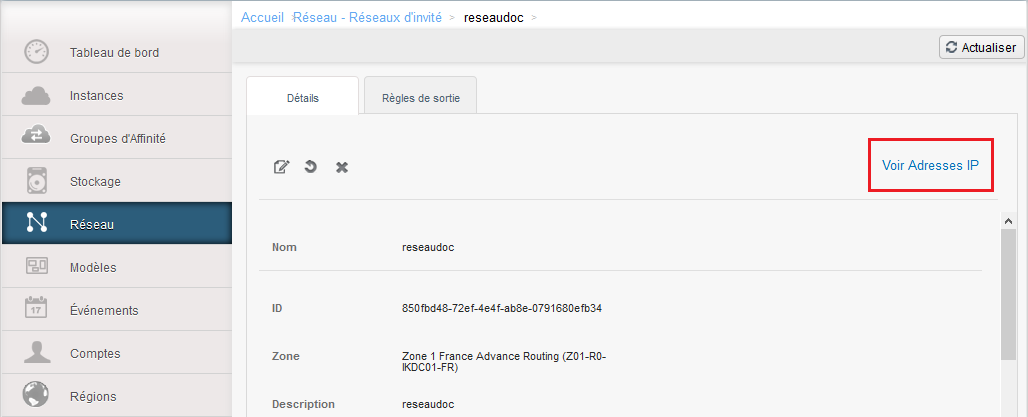


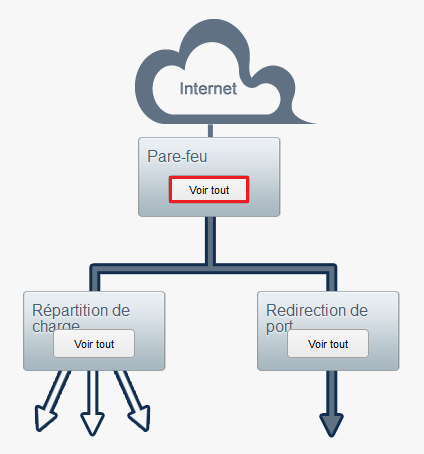

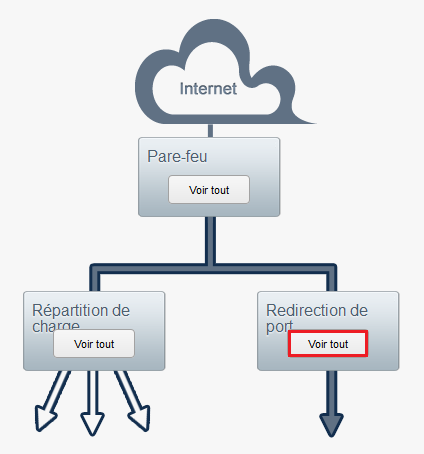

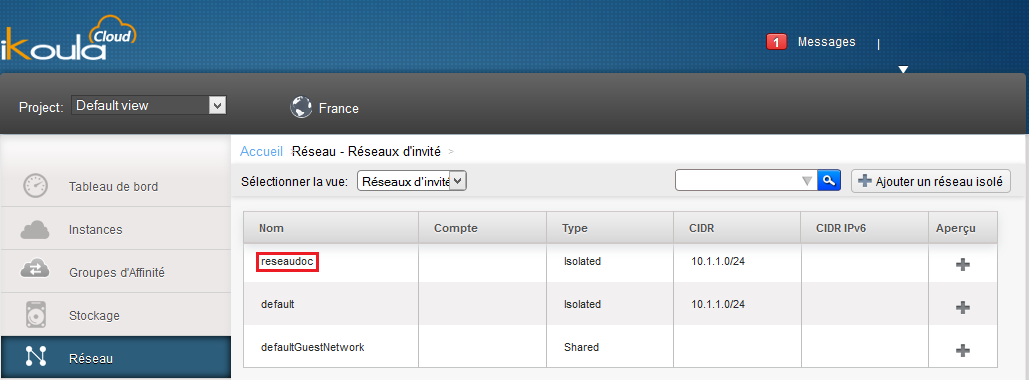
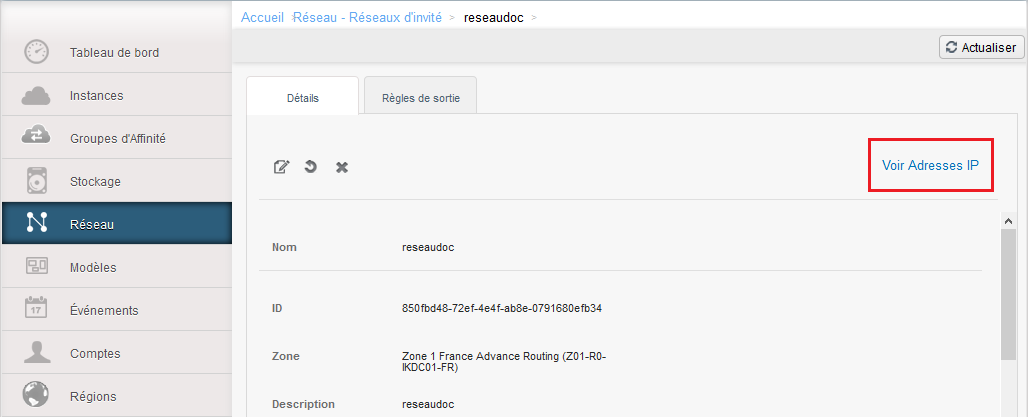

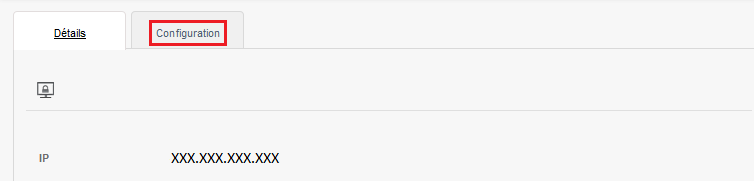
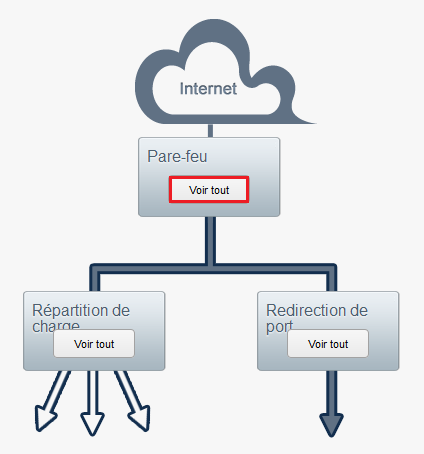

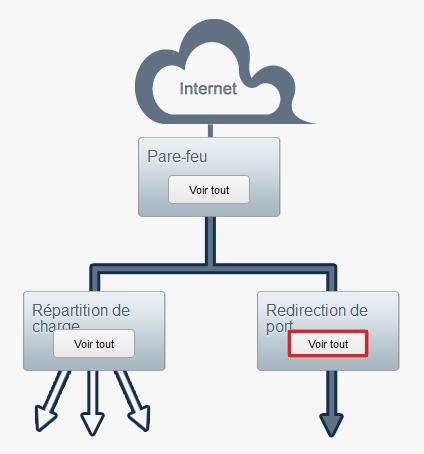

Die automatische Aktualisierung der Kommentare aktivieren.